دلیل خاموش نشدن صفحه گوشی چیست؟
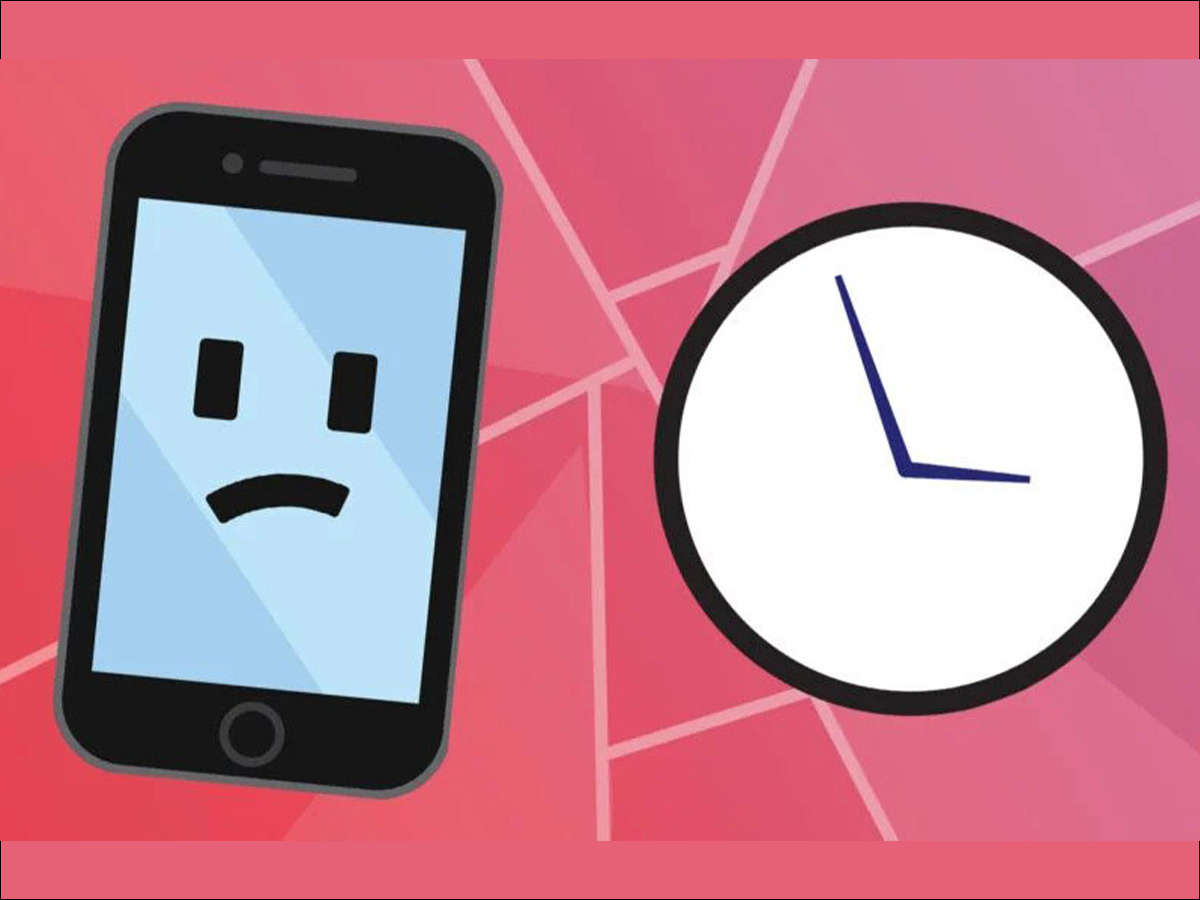
آیا تا به حال برای شما پیش آمده است که صفحه گوشیتان به صورت اتوماتیک خاموش نشود؟ اگر این مشکل را تجربه نکرده باشید، احتمالا برخی از اطرافیان و آشنایان خود را دیدهاید که از این مشکل شکایت میکنند. خاموش نشدن صفحه گوشی برای مدت طولانی، بیشتر کاربران را وحشت زده میکند. مخصوصا زمانی که خاموش نشدن نمایشگر، باعث تسریع در خالی شدن شارژ باتری گوشی شود.
اصلیترین دلیل این اتفاق، طولانی بودن زمان نمایش در تنظیمات نمایشگر، برنامههای Wake lock و سایر تنظیمات دستگاه هستند که باید آنها را تغییر دهید. اما گاهی اوقات ممکن است مشکل جدیتر باشد و برای رفع آن نیاز به کمک تخصصی داشته باشید. در ادامه روشهای حل مشکل خاموش نشدن نمایشگر گوشی را بررسی کردهایم. با مجله اعتبارکالا تا پایان این مقاله همراه باشید.
بیشتر بخوانید: ۵ علت افزایش دمای گوشی که باید بدانید
فهرست مطالب
۱. زمان روشن ماندن صفحه نمایش را تنظیم کنید
خاموش نشدن نمایشگر گوشی در اکثر موارد علت مهم و فنی ندارد و نباید به خودتان استرس وارد کنید. همانطور که در قسمت بالا نیز گفته شد، یکی از مهمترین دلایل خاموش نشدن نمایشگر گوشی، طولانی بودن زمان نمایش آن در تنظیمات گوشی است. همانطور که احتمالا میدانید، سیستم عامل اندروید یا هر سیستم عامل دیگری که روی گوشی شما نصب است، امکان تنظیم مدت زمان روشن ماندن نمایشگر را به شما میدهد. اگر مدت زمان زیادی را برای روشن ماندن نمایشگر در تنظیمات گوشی انتخاب کرده باشید، نمایشگر برای مدت زمان بیشتری روشن میماند و دیرتر خاموش میشود. برای تغییر این تنظیمات، گامهای زیر را بپیمایید:
۱. ابتدا برنامه Settings را در گوشی خود باز کنید.
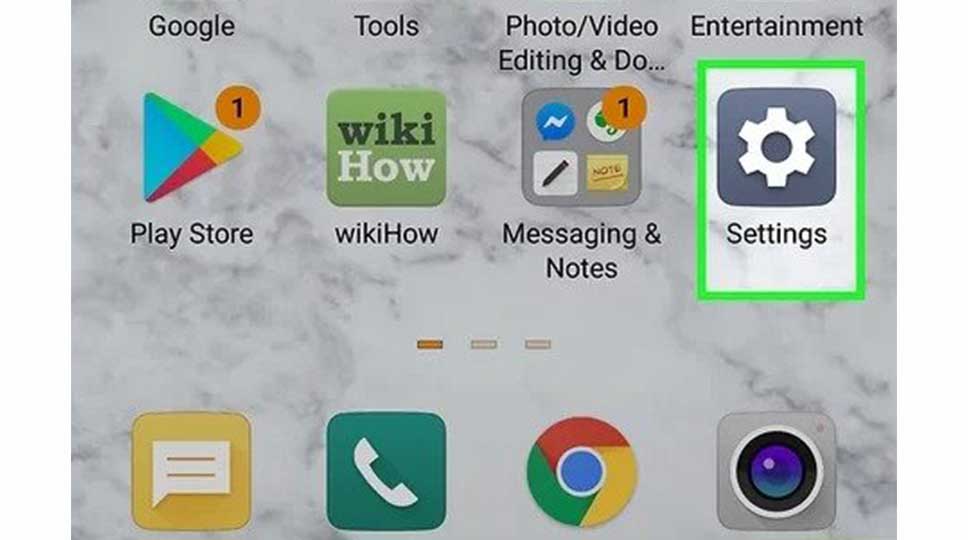
۲. سپس روی گزینه «Display And brightness» کلیک کنید.
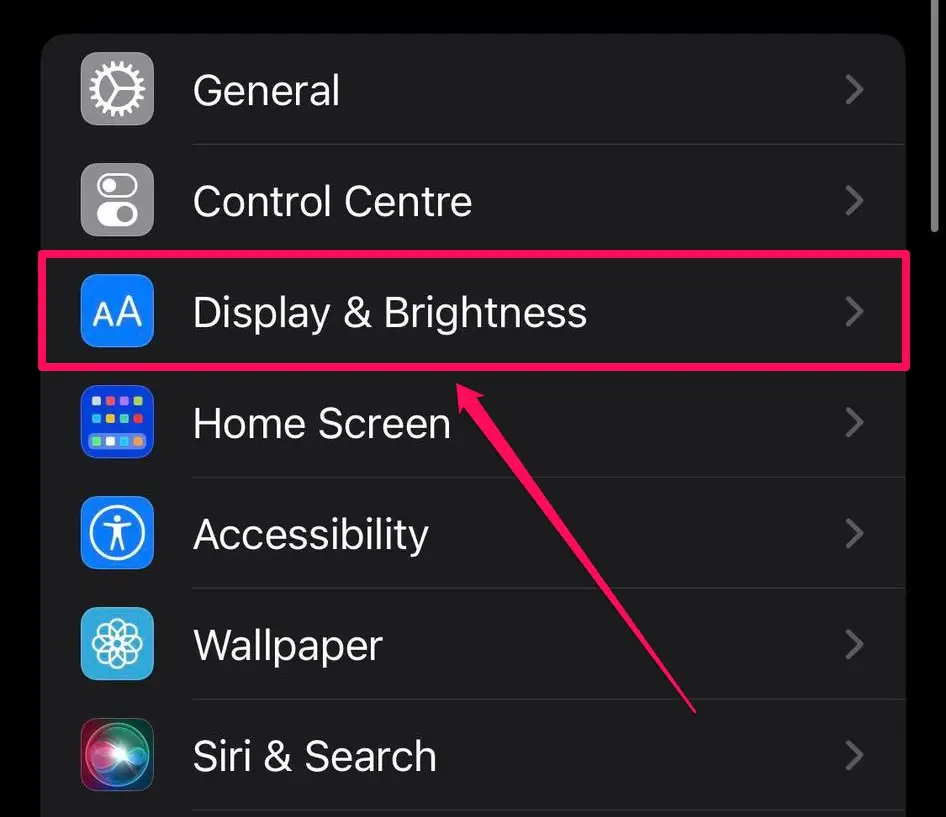
۳. سپس گزینه «Screen timeout» را انتخاب کنید.
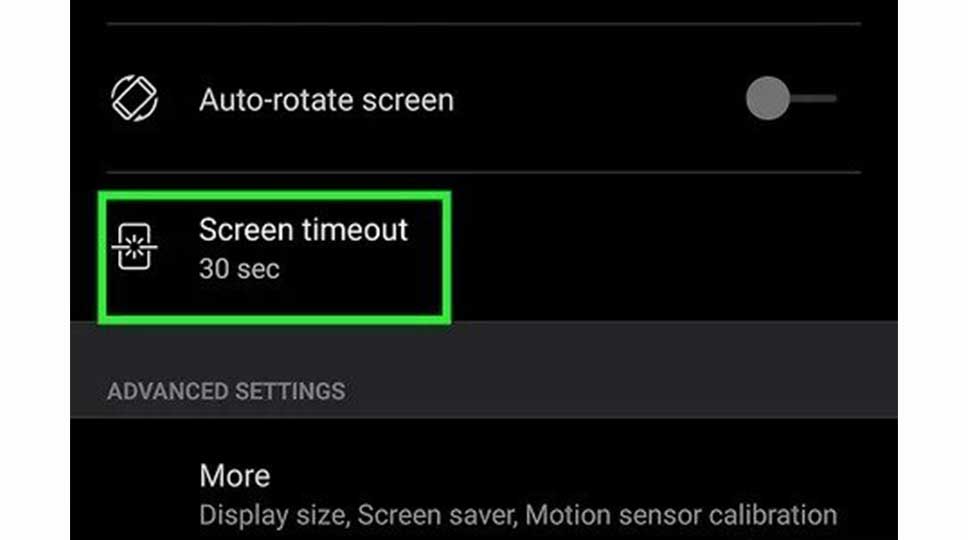
۴. در آخر، مدت زمان روشن ماندن صفحه نمایش گوشی را روی ۳۰ ثانیه (30 seconds) تنظیم کنید یا اگر میخواهید نمایشگر برای مدت زمان کمتریی روشن بماند، آن را روی ۱۵ ثانیه تنظیم کنید.
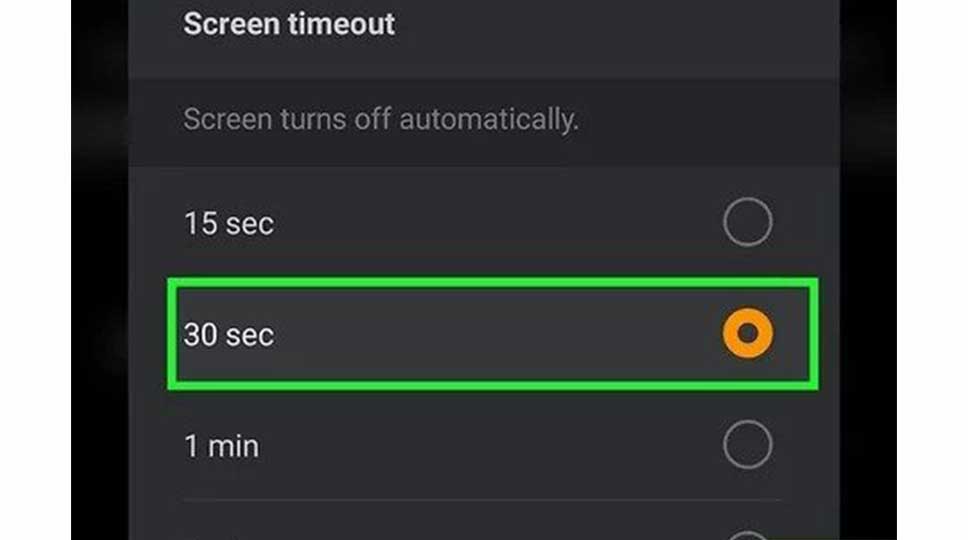
برای آنکه نمایشگر گوشی عمر باتری را کاهش ندهد، باید Screen timeout آن را بین ۱۵ ثانیه تا ۱ دقیقه تنظیم کنید.
۲. گوشی خود را ریستارت کنید
در صورتی که با اجرای راه حل بالا مشکل شما حل نشد و نمایشگر در زمان تعیین شده خاموش نشد، باید گوشی خود را ریستارت کنید. وجود باگهای نرم افزاری در گوشی، ممکن است دلیل این مشکل باشند. این باگهای نرم افزاری ممکن است مانع استراحت نمایشگر گوشی شما شوند. خوشبختانه این باگهای نرم افزاری برای همیشه در گوشی شما نمیمانند و با ریستارت کردن گوشی برطرف میشوند. برای ریستارت کردن گوشی گامهای زیر را بپیمایید:
۱. برای ریستارت کردن بیشتر گوشیهای اندرویدی، باید دکمه پاور آن را برای تقریبا ۱۰ ثانیه نگه دارید.
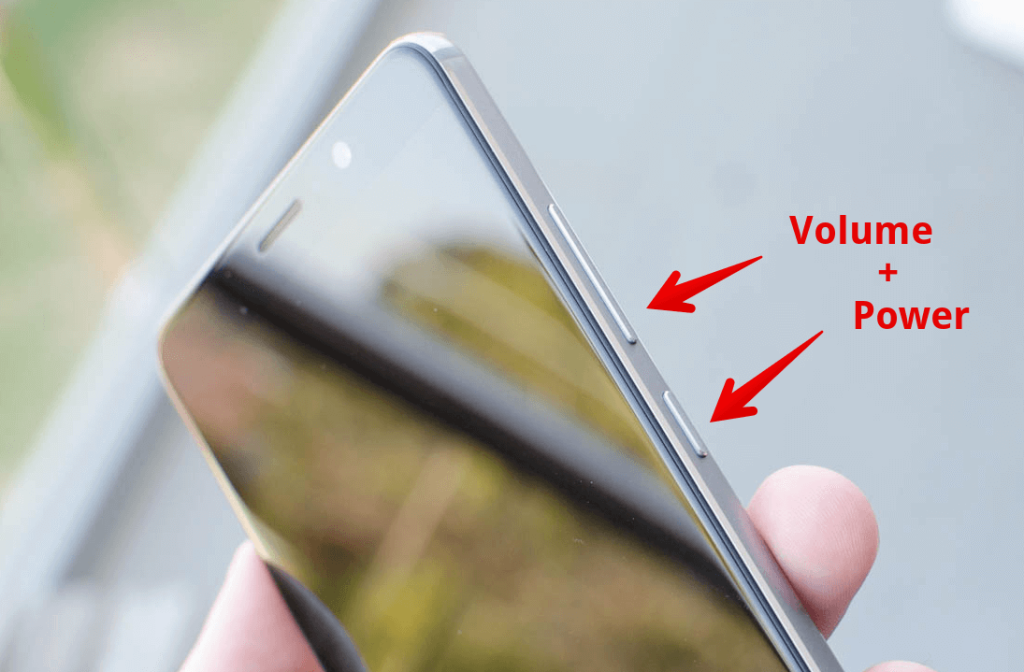
۲. پس از نمایان شدن منو روی نمایشگر، دکمه پاور را رها کنید.
۳. از میان گزینههای موجود در منو، گزینه «Restart» را انتخاب کنید.
۴. پس از انتخاب این گزینه، گوشی شما ریستارت خواهد شد.
پس از طی کردن این مراحل، نمایشگر گوشی را روشن بگذارید و رفع شدن مشکل را بررسی کنید. اگر مشکل نمایشگر گوشی برطرف نشده بود، باید علت را در جایی دیگر جستجو کنید.
بیشتر بخوانید: چطور بفهمیم سیم کارتمان سوخته یا مشکل دارد؟
۳. گوشی خود را بروزرسانی کنید

همانطور که در بخش قبل نیز گفته شد، وجود اشکالات و باگهای نرم افزاری ممکن است مانع به خواب رفتن نمایشگر گوشی شما شود. برای رفع این مشکل باید همواره گوشی خود را آپدیت نگه دارید و بروز رسانیهای نرم افزاری برای گوشی را دریافت کنید. این کار به آسانی قابل انجام است. برای آپدیت نرم افزاری گوشی خود، گامهای زیر را بپیمایید:
۱. مانند بخشهای قبلی، برنامه Settings گوشی را باز کنید.
۲. صفحه را به سمت پایین اسکرول کنید و روی گزینه «System» ضربه بزنید. اگر این گزینه میان گزینهها موجود نبود، گزینه «about Phone» را پیدا کنید و روی آن کلیک کنید.
۳. سپس روی گزینه «Software Update» یا «System Update» کلیک کنید.
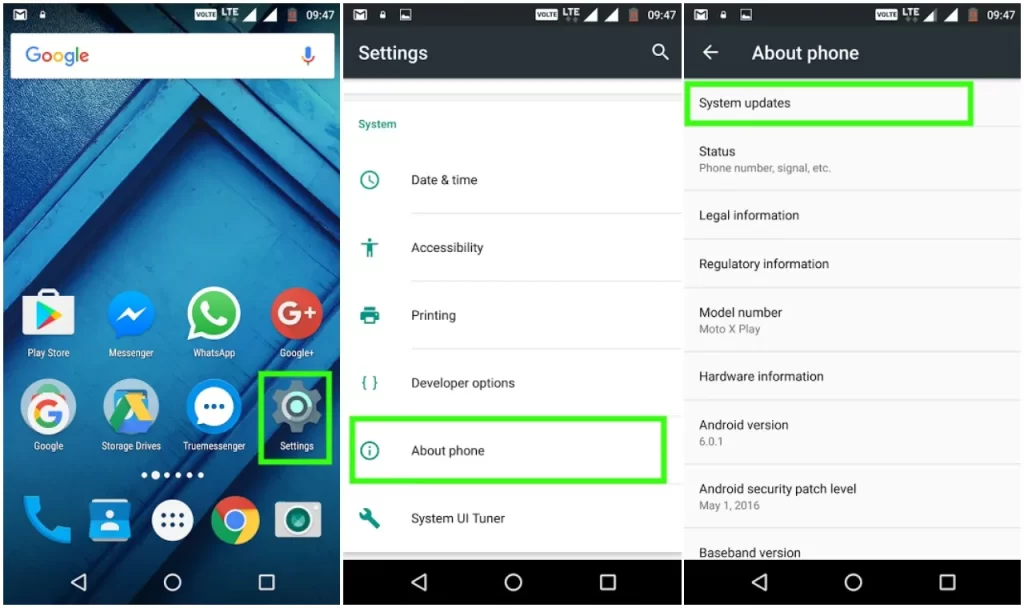
۴. روی گزینه «Check for updates online» کلیک کنید. در صورتی که این گزینه را روی صفحه مشاهده نکردید، روی هر گزینهای که به این جمله شباهت معنایی دارد کلیک کنید.
۵. اگر بروز رسانی نرم افزاری در دسترس بود، آن را فورا دانلود و نصب کنید.
۶. پس از نصب نرم افزار باید گوشی خود را ریستارت کنید.
بیشتر بخوانید: چطور گوشی اندرویدی را روت کنیم؟
۴. حذف نصب برنامه های Wakelock از گوشی

یکی دیگر از دلایل مهم روشن ماندن نمایشگر گوشی، وجود برنامههای Wakelock در گوشی است. در کل دو نوع برنامه Wakelock وجود دارد: نوع اول از Wakelock ها برنامههایی هستند که در پس زمینه اجرا میشوند و وقت CPU را میگیرند. به این برنامهها اصطلاحا Wakelock های موقت میگویند. اما Wakelock های کامل نمایشگر را روشن نگه میدارند و انرژی باتری را به شدت مصرف میکنند. به این ترتیب این برنامهها موجب تخلیه شدید باتری میشوند.
بیشتر بخوانید: علت تار شدن عکس های دوربین گوشی و روش تعمیر آن
آسانترین روش برای آنکه بفهمید یک برنامه، صفحه نمایش گوشی شما را مشغول کرده است یا خیر، فعال کردن حالت Safe Mode در گوشی هوشمند است. حالت Safe Mode به سیستم عامل گوشی اندروید کمک میکند بدون نیاز به برنامههای شخص ثالث، اجرا شود. و به این ترتیب میتوانید تشخیص دهید کدام برنامهها روی گوشی هوشمندتان مشکل آفرین هستند. برای انجام این کار گامهای زیر را بپیمایید:
۱. ابتدا دکمه پاور گوشی را تا زمانی که منو را روی صفحه نمایش مشاهده کنید، بفشارید.
۲. پس از آنکه منو را روی نمایشگر گوشی مشاهده کردید، روی گزینه Power Off کلیک کنید.
۳ پس از انجام این کار، گزینه Power off دوباره روی نمایشگر گوشی ظاهر میشود و از شما میخواهد که برای خاموش شدن گوشی، بار دیگر روی آن ضربه بزنید. انگشت خود را چند ثانیه روی این گزینه نگه دارید. با این کار یک پاپ آپ برای شما باز خواهد شد که از شما میپرسد، آیا میخواهید به حالت Safe Mode وارد شوید یا خیر؟ روی گزینه Yes یا OK کلیک کنید.
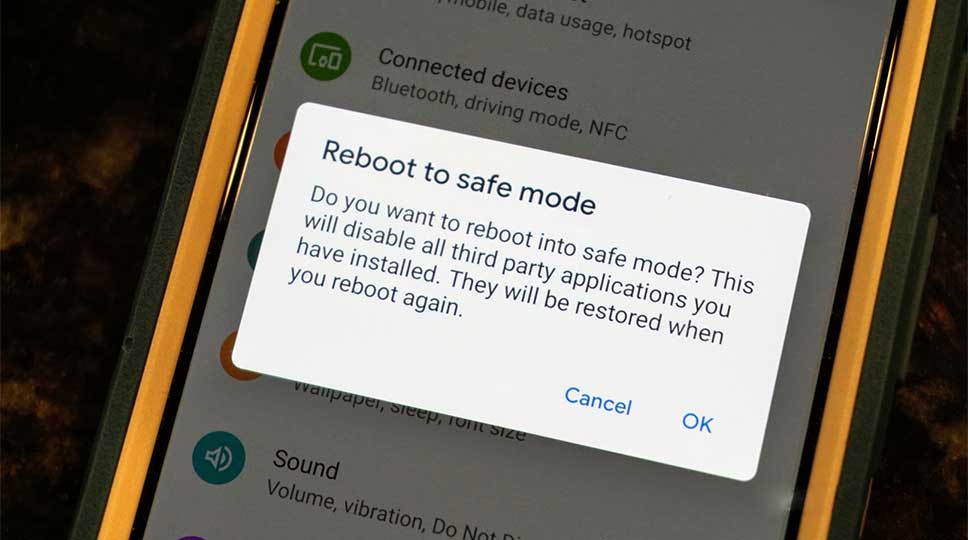
پس از وارد شدن به حالت Safe Mode مراحل زیر را بپیمایید:
۱. گوشی خود را باز کنید و صفحه نمایش آن را روشن بگذارید.
۲. سپس منتظر بمانید و بررسی کنید که آیا نمایشگر در زمان مشخص شده خاموش میشود یا خیر.
۳. خاموش شدن نمایشگر در زمان معین شده، به معنی این است که یک برنامه باعث این مشکل بوده است. در این صورت شما باید آن برنامه مشکل ساز را پیدا کرده و آن را حذف نصب کنید.
۴. برای آنینستال کردن برنامه مشکل ساز، گوشی را به صورت کاملا معمولی ریستارت کنید تا از حالت Safe Mode خارج شوید.
۵. پس از آنکه گوشی شما به حالت عادی برگشت، به برنامه Settings گوشی مراجعه کنید. سپس به بخش «Apps» و پس از آن به بخش «All apps» بروید.
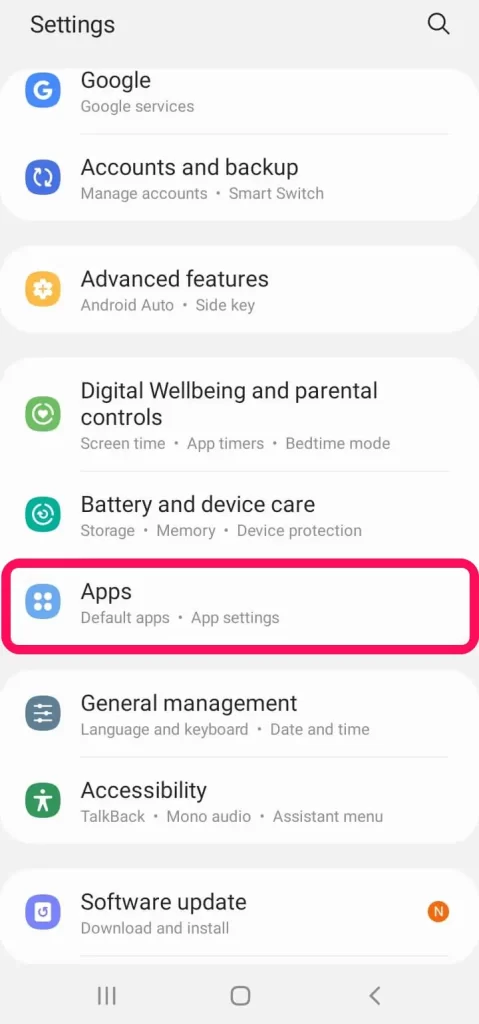
۶ در میان برنامهها به دنبال برنامههایی بگردید که قبل از به وجود آمدن این مشکل روی گوشی نصب کرده بودید. این برنامهها را یکی پس از دیگری از گوشی خود آنینستال کنید تا مشکل برطرف شود. پس از حذف نصب هر یک از این برنامهها، گوشی را ریستارت کنید و به ترتیبی که گفته شد، رفع شدن مشکل را بررسی کنید. اگر مشکل حل نشد، برنامه بعدی را آنینستال کنید و به همین ترتیب تا حل شدن مشکل ادامه دهید.
بیشتر بخوانید: آموزش پیدا کردن آدرس ip گوشی در اندروید و آیفون
اگر نمایشگر گوشی شما تنها در هنگام استفاده از یک برنامه خاص مثل Google Play Books روشن میماند، باید به این نکته توجه داشته باشید که این ماهیت این برنامه است. در غیر این صورت میتوانید در تنظیمات آن برنامه جستجو کنید و قابلیت روشن ماندن نمایشگر را غیر فعال کنید.
سخن آخر

ما در این مقاله روشهای حل مشکل خاموش نشدن نمایشگر گوشی را بررسی کردیم و دلایل آن را گفتیم. ممکن است این مشکل به دلیل سادهای مثل زیاد بودن مدت زمان روشن ماندن نمایشگر رخ دهد و یا ممکن است باگها و مشکلات نرم افزاری باعث این مشکل باشند.
وجود برنامههای Wakelock نیز علت دیگر به وجود آمدن این مشکل هستند. این برنامهها در پس زمینه اجرا میشوند و نمایشگر را برای مدت طولانی روشن نگه میدارند. همچنین باعث تخلیه سریع باتری گوشی میشوند. ما برای هر یک از این دلایل، روشهایی را در این مقاله ارائه دادیم که با پیمودن گام به گام آنها میتوانید مشکل خاموش نشدن نمایشگر گوشی خود را به راحتی حل کنید. از اینکه تا انتهای این مقاله همراه ما بودید از شما متشکریم. نظرات خود را با مجله اعتبارکالا در میان بگذارید.


















سلام گوشی سامسونگ آ۲۰دارم چرا اصلا صفحش خاموش نمیشه؟؟